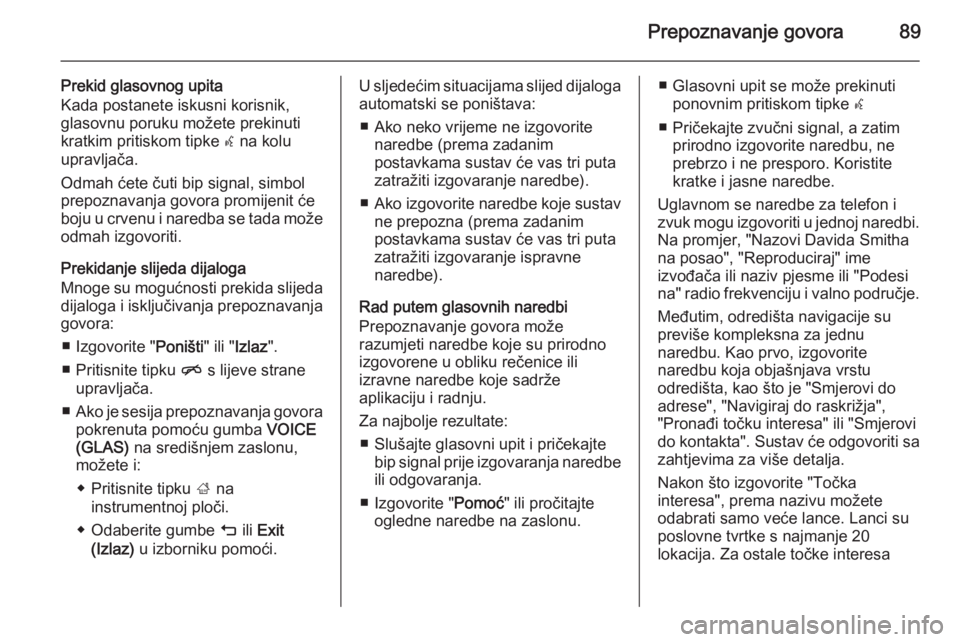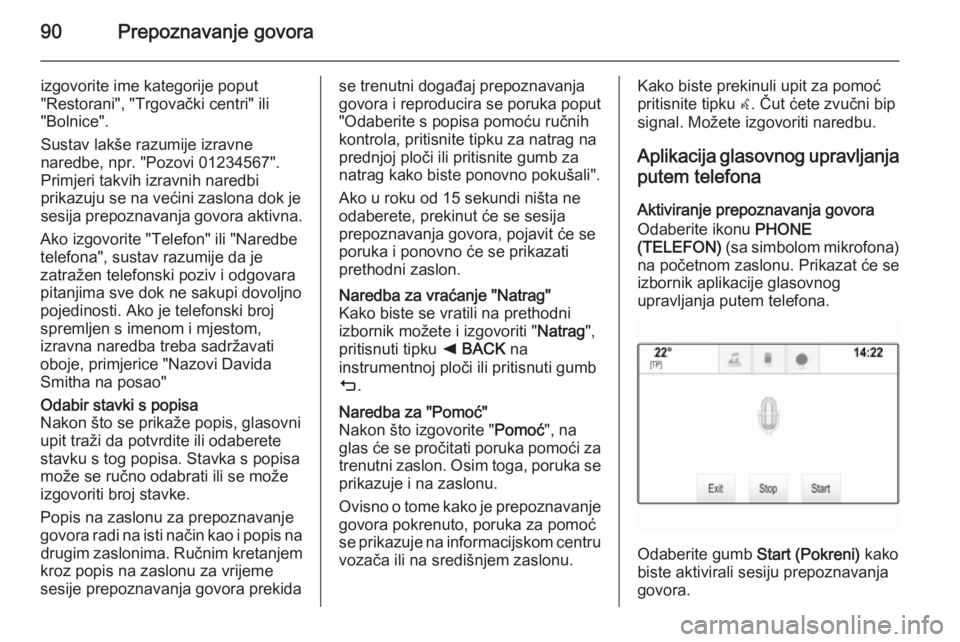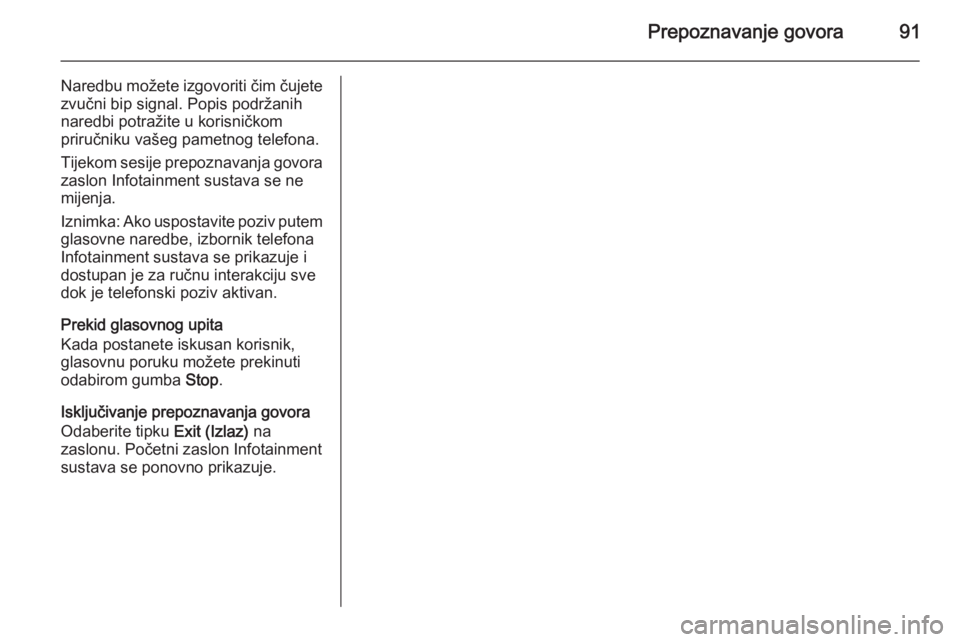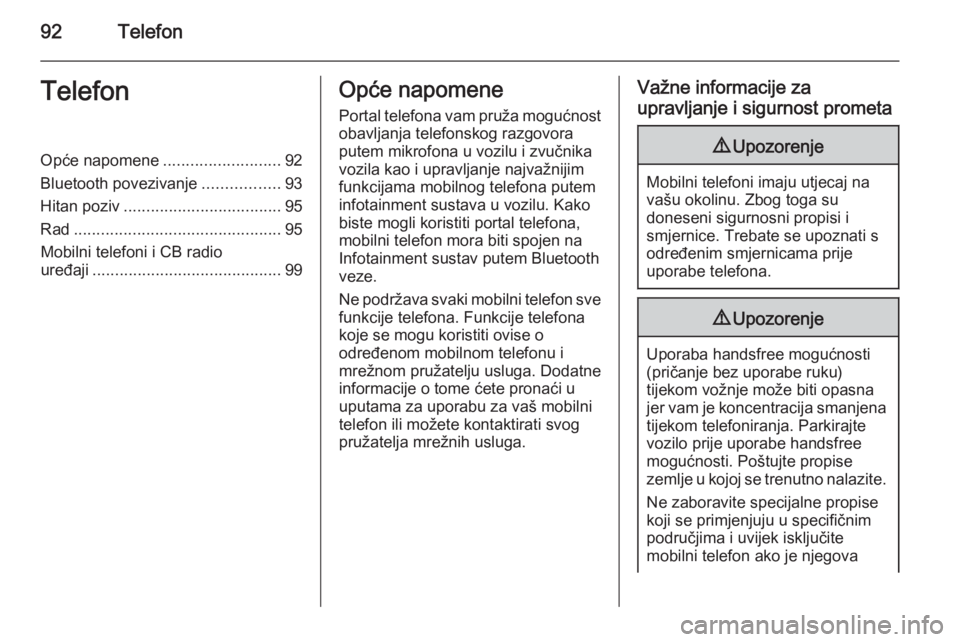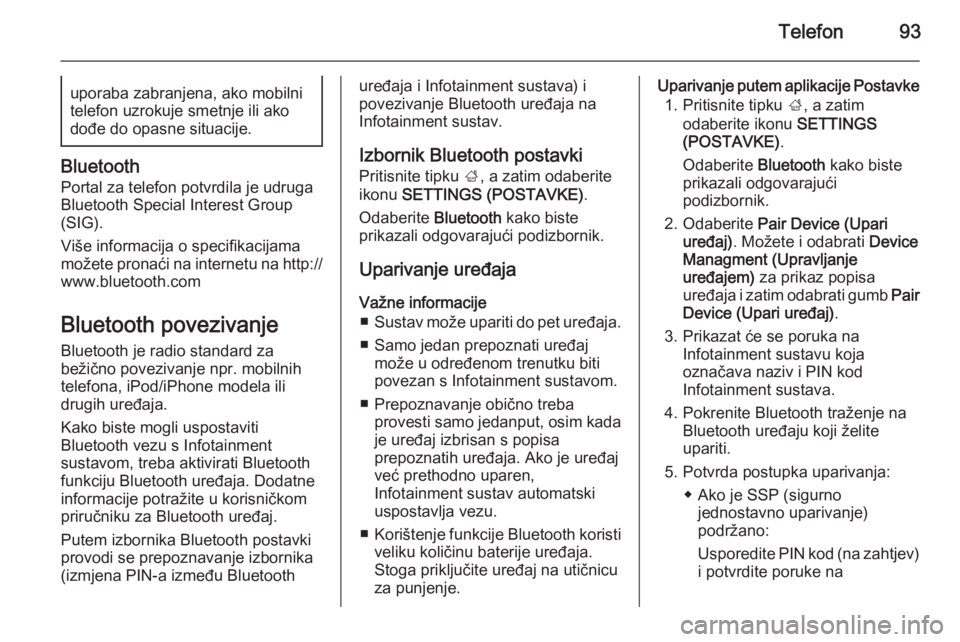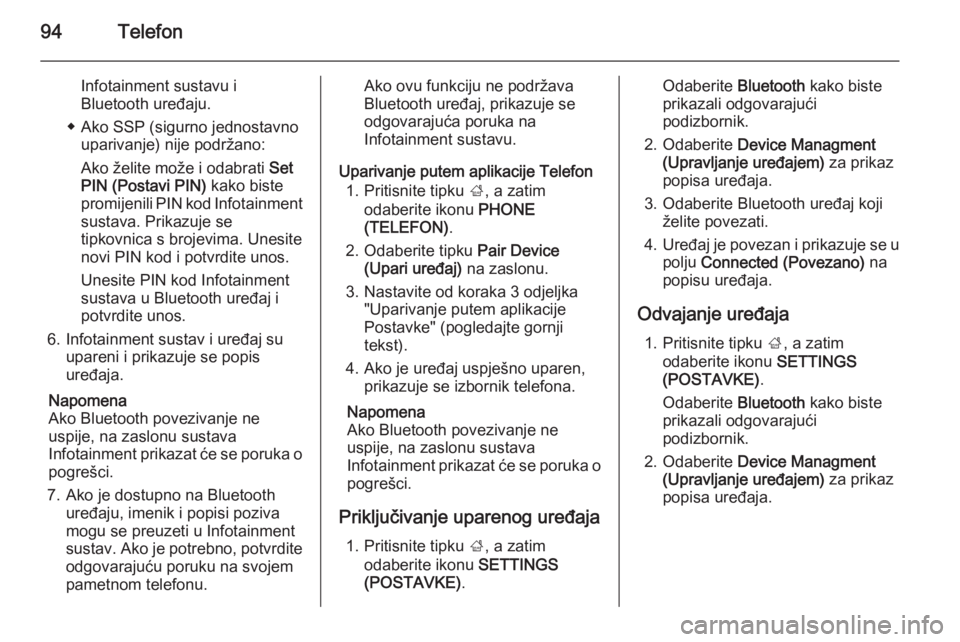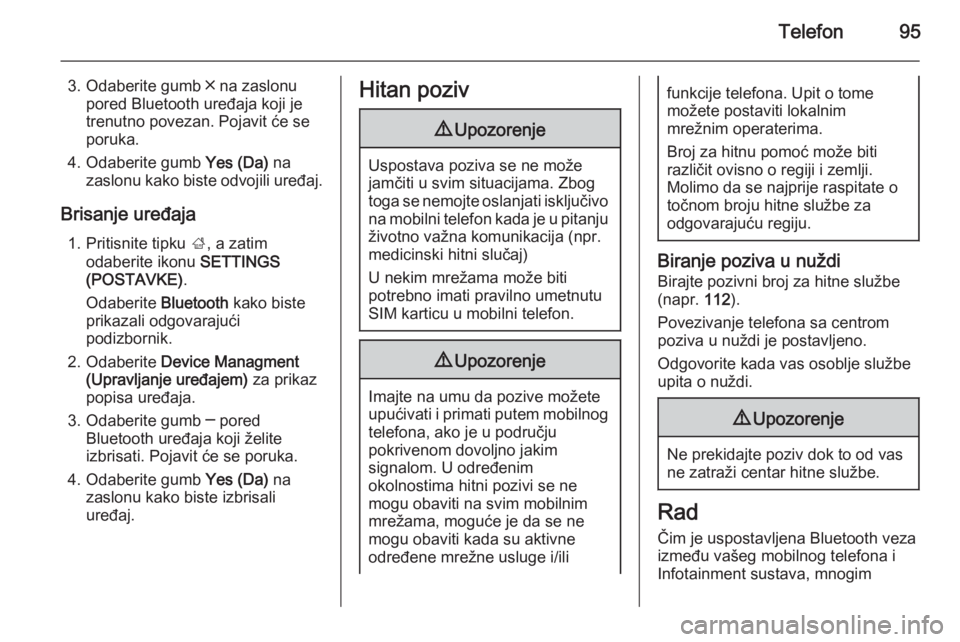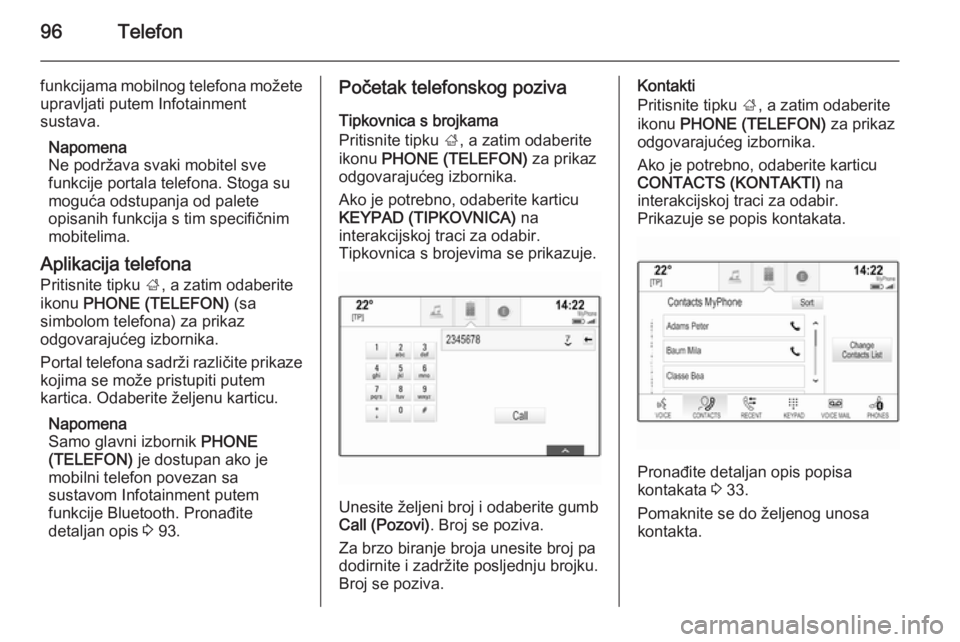Page 89 of 149
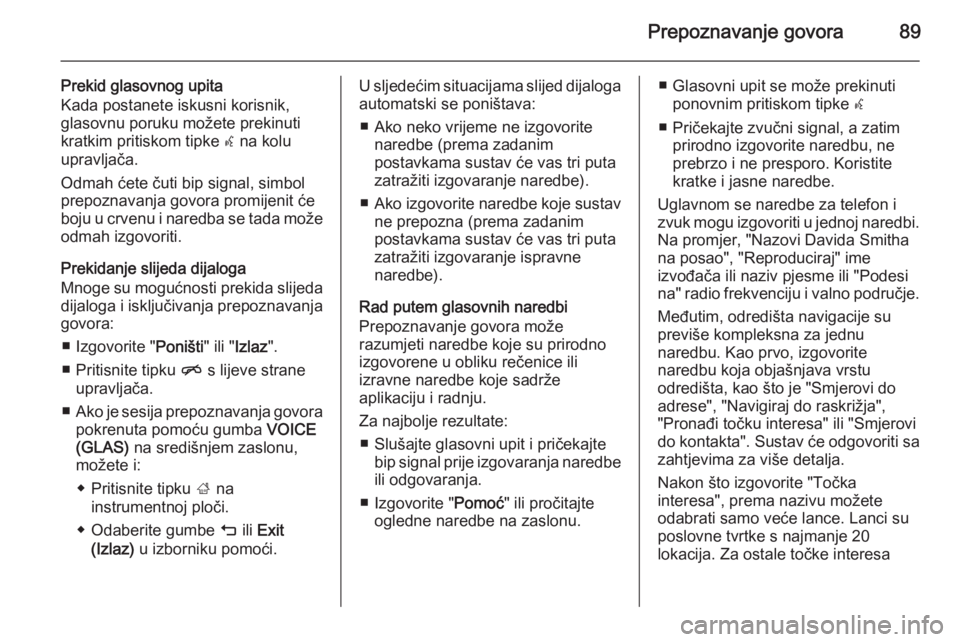
Prepoznavanje govora89
Prekid glasovnog upita
Kada postanete iskusni korisnik,
glasovnu poruku možete prekinuti
kratkim pritiskom tipke w na kolu
upravljača.
Odmah ćete čuti bip signal, simbol
prepoznavanja govora promijenit će
boju u crvenu i naredba se tada može odmah izgovoriti.
Prekidanje slijeda dijaloga
Mnoge su mogućnosti prekida slijeda dijaloga i isključivanja prepoznavanja
govora:
■ Izgovorite " Poništi" ili "Izlaz ".
■ Pritisnite tipku n s lijeve strane
upravljača.
■ Ako je sesija prepoznavanja govora
pokrenuta pomoću gumba VOICE
(GLAS) na središnjem zaslonu,
možete i:
◆ Pritisnite tipku ; na
instrumentnoj ploči.
◆ Odaberite gumbe m ili Exit
(Izlaz) u izborniku pomoći.U sljedećim situacijama slijed dijaloga
automatski se poništava:
■ Ako neko vrijeme ne izgovorite naredbe (prema zadanim
postavkama sustav će vas tri puta
zatražiti izgovaranje naredbe).
■ Ako izgovorite naredbe koje sustav
ne prepozna (prema zadanim
postavkama sustav će vas tri puta
zatražiti izgovaranje ispravne
naredbe).
Rad putem glasovnih naredbi
Prepoznavanje govora može
razumjeti naredbe koje su prirodno
izgovorene u obliku rečenice ili
izravne naredbe koje sadrže
aplikaciju i radnju.
Za najbolje rezultate: ■ Slušajte glasovni upit i pričekajte bip signal prije izgovaranja naredbeili odgovaranja.
■ Izgovorite " Pomoć" ili pročitajte
ogledne naredbe na zaslonu.■ Glasovni upit se može prekinuti ponovnim pritiskom tipke w
■ Pričekajte zvučni signal, a zatim prirodno izgovorite naredbu, ne
prebrzo i ne presporo. Koristite
kratke i jasne naredbe.
Uglavnom se naredbe za telefon i
zvuk mogu izgovoriti u jednoj naredbi.
Na promjer, "Nazovi Davida Smitha
na posao", "Reproduciraj" ime
izvođača ili naziv pjesme ili "Podesi
na" radio frekvenciju i valno područje.
Međutim, odredišta navigacije su
previše kompleksna za jednu
naredbu. Kao prvo, izgovorite
naredbu koja objašnjava vrstu
odredišta, kao što je "Smjerovi do
adrese", "Navigiraj do raskrižja", "Pronađi točku interesa" ili "Smjerovi
do kontakta". Sustav će odgovoriti sa
zahtjevima za više detalja.
Nakon što izgovorite "Točka
interesa", prema nazivu možete
odabrati samo veće lance. Lanci su
poslovne tvrtke s najmanje 20
lokacija. Za ostale točke interesa
Page 90 of 149
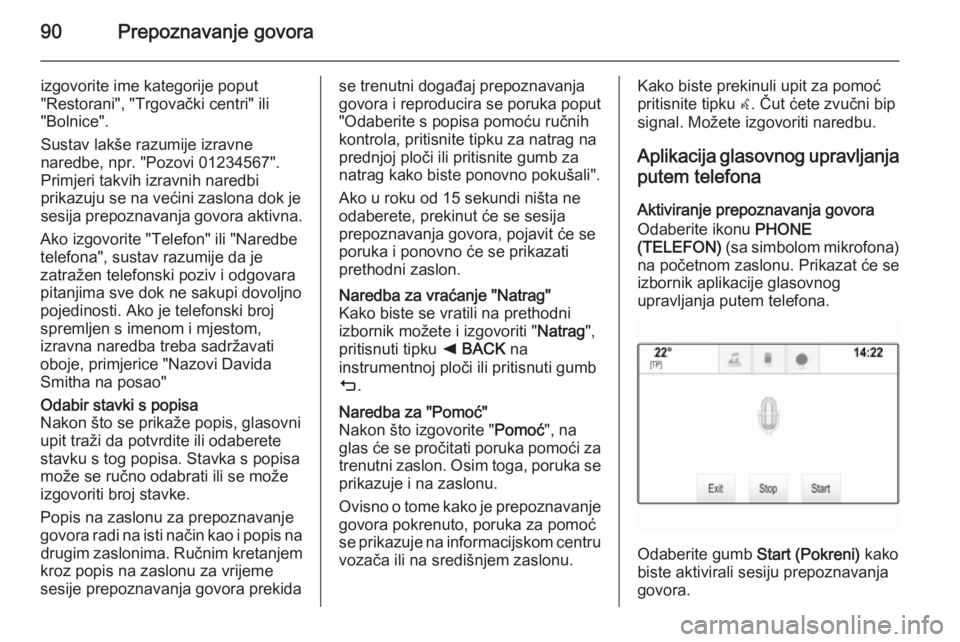
90Prepoznavanje govora
izgovorite ime kategorije poput
"Restorani", "Trgovački centri" ili
"Bolnice".
Sustav lakše razumije izravne
naredbe, npr. "Pozovi 01234567".
Primjeri takvih izravnih naredbi
prikazuju se na većini zaslona dok je sesija prepoznavanja govora aktivna.
Ako izgovorite "Telefon" ili "Naredbe
telefona", sustav razumije da je
zatražen telefonski poziv i odgovara
pitanjima sve dok ne sakupi dovoljno
pojedinosti. Ako je telefonski broj
spremljen s imenom i mjestom,
izravna naredba treba sadržavati
oboje, primjerice "Nazovi Davida
Smitha na posao"Odabir stavki s popisa
Nakon što se prikaže popis, glasovni
upit traži da potvrdite ili odaberete
stavku s tog popisa. Stavka s popisa
može se ručno odabrati ili se može
izgovoriti broj stavke.
Popis na zaslonu za prepoznavanje
govora radi na isti način kao i popis na drugim zaslonima. Ručnim kretanjem
kroz popis na zaslonu za vrijeme
sesije prepoznavanja govora prekidase trenutni događaj prepoznavanja
govora i reproducira se poruka poput
"Odaberite s popisa pomoću ručnih
kontrola, pritisnite tipku za natrag na
prednjoj ploči ili pritisnite gumb za
natrag kako biste ponovno pokušali".
Ako u roku od 15 sekundi ništa ne
odaberete, prekinut će se sesija
prepoznavanja govora, pojavit će se
poruka i ponovno će se prikazati
prethodni zaslon.Naredba za vraćanje "Natrag"
Kako biste se vratili na prethodni
izbornik možete i izgovoriti " Natrag",
pritisnuti tipku k BACK na
instrumentnoj ploči ili pritisnuti gumb
m .Naredba za "Pomoć"
Nakon što izgovorite " Pomoć", na
glas će se pročitati poruka pomoći za trenutni zaslon. Osim toga, poruka se
prikazuje i na zaslonu.
Ovisno o tome kako je prepoznavanje
govora pokrenuto, poruka za pomoć
se prikazuje na informacijskom centru
vozača ili na središnjem zaslonu.Kako biste prekinuli upit za pomoć
pritisnite tipku w. Čut ćete zvučni bip
signal. Možete izgovoriti naredbu.
Aplikacija glasovnog upravljanja putem telefona
Aktiviranje prepoznavanja govora
Odaberite ikonu PHONE
(TELEFON) (sa simbolom mikrofona)
na početnom zaslonu. Prikazat će se
izbornik aplikacije glasovnog
upravljanja putem telefona.
Odaberite gumb Start (Pokreni) kako
biste aktivirali sesiju prepoznavanja govora.
Page 91 of 149
Prepoznavanje govora91
Naredbu možete izgovoriti čim čujete
zvučni bip signal. Popis podržanih
naredbi potražite u korisničkom
priručniku vašeg pametnog telefona.
Tijekom sesije prepoznavanja govora zaslon Infotainment sustava se ne
mijenja.
Iznimka: Ako uspostavite poziv putem
glasovne naredbe, izbornik telefona
Infotainment sustava se prikazuje i
dostupan je za ručnu interakciju sve
dok je telefonski poziv aktivan.
Prekid glasovnog upita
Kada postanete iskusan korisnik,
glasovnu poruku možete prekinuti
odabirom gumba Stop.
Isključivanje prepoznavanja govora
Odaberite tipku Exit (Izlaz) na
zaslonu. Početni zaslon Infotainment
sustava se ponovno prikazuje.
Page 92 of 149
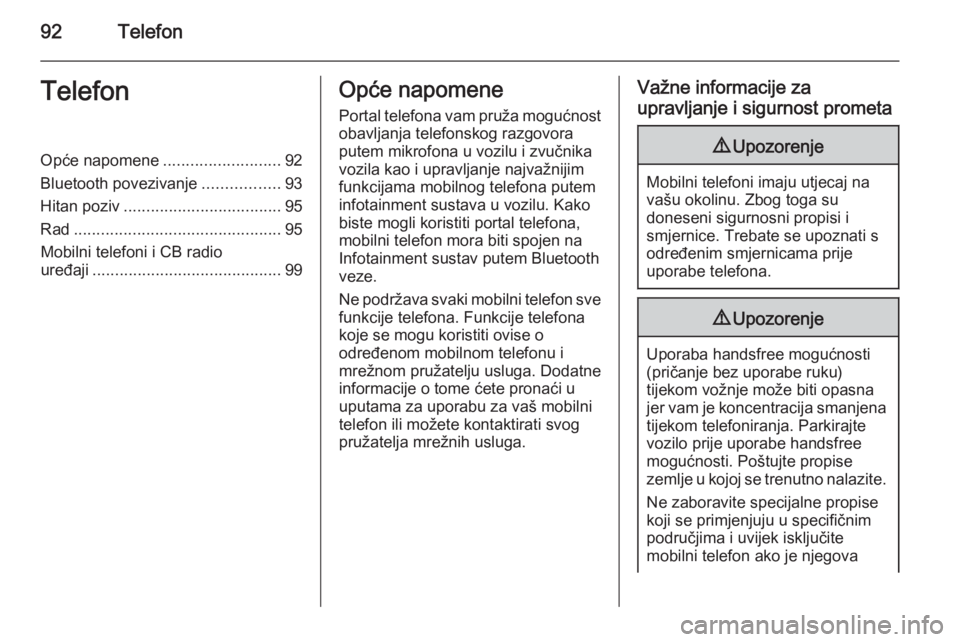
92TelefonTelefonOpće napomene..........................92
Bluetooth povezivanje .................93
Hitan poziv ................................... 95
Rad .............................................. 95
Mobilni telefoni i CB radio
uređaji .......................................... 99Opće napomene
Portal telefona vam pruža mogućnost
obavljanja telefonskog razgovora
putem mikrofona u vozilu i zvučnika
vozila kao i upravljanje najvažnijim
funkcijama mobilnog telefona putem
infotainment sustava u vozilu. Kako
biste mogli koristiti portal telefona,
mobilni telefon mora biti spojen na Infotainment sustav putem Bluetooth
veze.
Ne podržava svaki mobilni telefon sve funkcije telefona. Funkcije telefona
koje se mogu koristiti ovise o
određenom mobilnom telefonu i
mrežnom pružatelju usluga. Dodatne
informacije o tome ćete pronaći u
uputama za uporabu za vaš mobilni
telefon ili možete kontaktirati svog
pružatelja mrežnih usluga.Važne informacije za
upravljanje i sigurnost prometa9 Upozorenje
Mobilni telefoni imaju utjecaj na
vašu okolinu. Zbog toga su
doneseni sigurnosni propisi i
smjernice. Trebate se upoznati s
određenim smjernicama prije
uporabe telefona.
9 Upozorenje
Uporaba handsfree mogućnosti
(pričanje bez uporabe ruku)
tijekom vožnje može biti opasna
jer vam je koncentracija smanjena
tijekom telefoniranja. Parkirajte
vozilo prije uporabe handsfree
mogućnosti. Poštujte propise
zemlje u kojoj se trenutno nalazite.
Ne zaboravite specijalne propise
koji se primjenjuju u specifičnim
područjima i uvijek isključite
mobilni telefon ako je njegova
Page 93 of 149
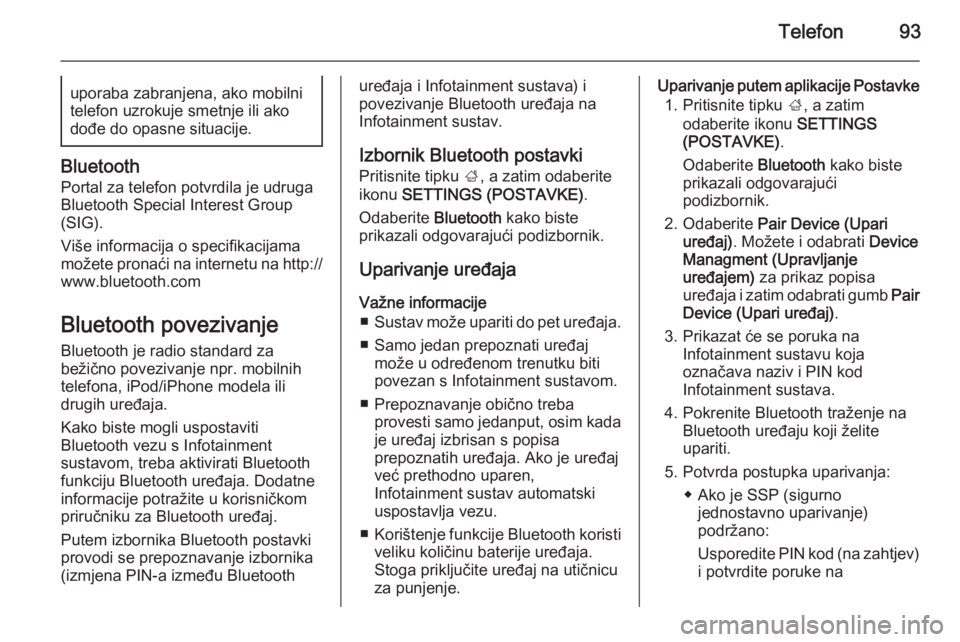
Telefon93uporaba zabranjena, ako mobilni
telefon uzrokuje smetnje ili ako
dođe do opasne situacije.
Bluetooth
Portal za telefon potvrdila je udrugaBluetooth Special Interest Group
(SIG).
Više informacija o specifikacijama
možete pronaći na internetu na http://
www.bluetooth.com
Bluetooth povezivanje Bluetooth je radio standard za
bežično povezivanje npr. mobilnih
telefona, iPod/iPhone modela ili
drugih uređaja.
Kako biste mogli uspostaviti
Bluetooth vezu s Infotainment
sustavom, treba aktivirati Bluetooth
funkciju Bluetooth uređaja. Dodatne
informacije potražite u korisničkom priručniku za Bluetooth uređaj.
Putem izbornika Bluetooth postavki
provodi se prepoznavanje izbornika
(izmjena PIN-a između Bluetooth
uređaja i Infotainment sustava) i
povezivanje Bluetooth uređaja na
Infotainment sustav.
Izbornik Bluetooth postavki
Pritisnite tipku ;, a zatim odaberite
ikonu SETTINGS (POSTAVKE) .
Odaberite Bluetooth kako biste
prikazali odgovarajući podizbornik.
Uparivanje uređaja
Važne informacije ■ Sustav može upariti do pet uređaja.
■ Samo jedan prepoznati uređaj može u određenom trenutku biti
povezan s Infotainment sustavom.
■ Prepoznavanje obično treba provesti samo jedanput, osim kadaje uređaj izbrisan s popisa
prepoznatih uređaja. Ako je uređaj
već prethodno uparen,
Infotainment sustav automatski
uspostavlja vezu.
■ Korištenje funkcije Bluetooth koristi
veliku količinu baterije uređaja.
Stoga priključite uređaj na utičnicu
za punjenje.Uparivanje putem aplikacije Postavke
1. Pritisnite tipku ;, a zatim
odaberite ikonu SETTINGS
(POSTAVKE) .
Odaberite Bluetooth kako biste
prikazali odgovarajući
podizbornik.
2. Odaberite Pair Device (Upari
uređaj) . Možete i odabrati Device
Managment (Upravljanje
uređajem) za prikaz popisa
uređaja i zatim odabrati gumb Pair
Device (Upari uređaj) .
3. Prikazat će se poruka na Infotainment sustavu koja
označava naziv i PIN kod
Infotainment sustava.
4. Pokrenite Bluetooth traženje na Bluetooth uređaju koji želite
upariti.
5. Potvrda postupka uparivanja: ◆ Ako je SSP (sigurnojednostavno uparivanje)
podržano:
Usporedite PIN kod (na zahtjev)
i potvrdite poruke na
Page 94 of 149
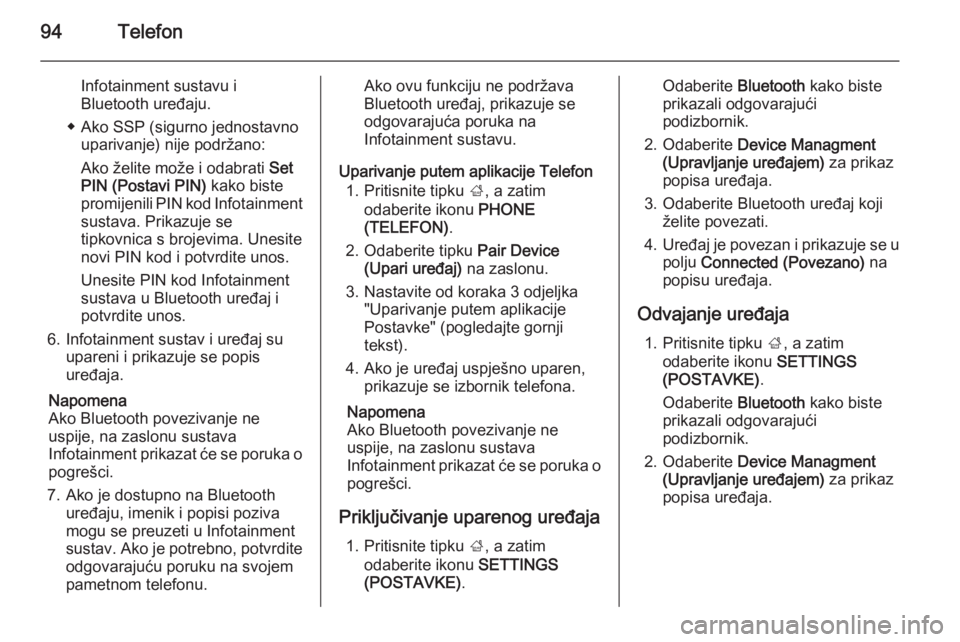
94Telefon
Infotainment sustavu iBluetooth uređaju.
◆ Ako SSP (sigurno jednostavno uparivanje) nije podržano:
Ako želite može i odabrati Set
PIN (Postavi PIN) kako biste
promijenili PIN kod Infotainment
sustava. Prikazuje se
tipkovnica s brojevima. Unesite
novi PIN kod i potvrdite unos.
Unesite PIN kod Infotainment
sustava u Bluetooth uređaj i
potvrdite unos.
6. Infotainment sustav i uređaj su upareni i prikazuje se popis
uređaja.
Napomena
Ako Bluetooth povezivanje ne
uspije, na zaslonu sustava
Infotainment prikazat će se poruka o pogrešci.
7. Ako je dostupno na Bluetooth uređaju, imenik i popisi poziva
mogu se preuzeti u Infotainment
sustav. Ako je potrebno, potvrdite odgovarajuću poruku na svojem
pametnom telefonu.Ako ovu funkciju ne podržava
Bluetooth uređaj, prikazuje se
odgovarajuća poruka na
Infotainment sustavu.
Uparivanje putem aplikacije Telefon 1. Pritisnite tipku ;, a zatim
odaberite ikonu PHONE
(TELEFON) .
2. Odaberite tipku Pair Device
(Upari uređaj) na zaslonu.
3. Nastavite od koraka 3 odjeljka "Uparivanje putem aplikacije
Postavke" (pogledajte gornji
tekst).
4. Ako je uređaj uspješno uparen, prikazuje se izbornik telefona.
Napomena
Ako Bluetooth povezivanje ne
uspije, na zaslonu sustava
Infotainment prikazat će se poruka o
pogrešci.
Priključivanje uparenog uređaja 1. Pritisnite tipku ;, a zatim
odaberite ikonu SETTINGS
(POSTAVKE) .Odaberite Bluetooth kako biste
prikazali odgovarajući
podizbornik.
2. Odaberite Device Managment
(Upravljanje uređajem) za prikaz
popisa uređaja.
3. Odaberite Bluetooth uređaj koji želite povezati.
4. Uređaj je povezan i prikazuje se u
polju Connected (Povezano) na
popisu uređaja.
Odvajanje uređaja 1. Pritisnite tipku ;, a zatim
odaberite ikonu SETTINGS
(POSTAVKE) .
Odaberite Bluetooth kako biste
prikazali odgovarajući
podizbornik.
2. Odaberite Device Managment
(Upravljanje uređajem) za prikaz
popisa uređaja.
Page 95 of 149
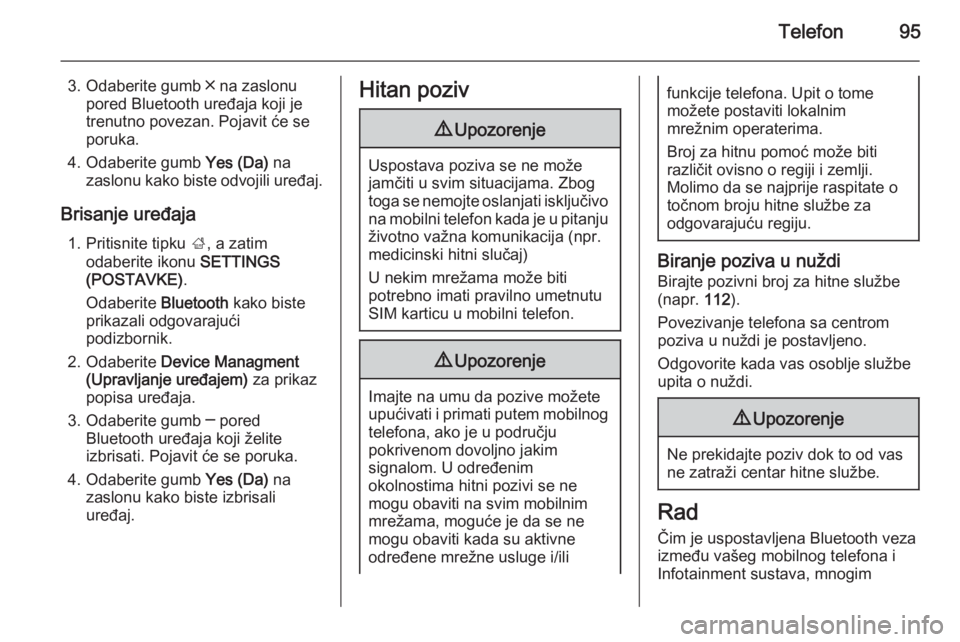
Telefon95
3. Odaberite gumb ╳ na zaslonupored Bluetooth uređaja koji je
trenutno povezan. Pojavit će se
poruka.
4. Odaberite gumb Yes (Da) na
zaslonu kako biste odvojili uređaj.
Brisanje uređaja 1. Pritisnite tipku ;, a zatim
odaberite ikonu SETTINGS
(POSTAVKE) .
Odaberite Bluetooth kako biste
prikazali odgovarajući podizbornik.
2. Odaberite Device Managment
(Upravljanje uređajem) za prikaz
popisa uređaja.
3. Odaberite gumb ─ pored Bluetooth uređaja koji želite
izbrisati. Pojavit će se poruka.
4. Odaberite gumb Yes (Da) na
zaslonu kako biste izbrisali
uređaj.Hitan poziv9 Upozorenje
Uspostava poziva se ne može
jamčiti u svim situacijama. Zbog
toga se nemojte oslanjati isključivo na mobilni telefon kada je u pitanju
životno važna komunikacija (npr. medicinski hitni slučaj)
U nekim mrežama može biti
potrebno imati pravilno umetnutu
SIM karticu u mobilni telefon.
9 Upozorenje
Imajte na umu da pozive možete
upućivati i primati putem mobilnog
telefona, ako je u području
pokrivenom dovoljno jakim
signalom. U određenim
okolnostima hitni pozivi se ne
mogu obaviti na svim mobilnim
mrežama, moguće je da se ne
mogu obaviti kada su aktivne
određene mrežne usluge i/ili
funkcije telefona. Upit o tome
možete postaviti lokalnim
mrežnim operaterima.
Broj za hitnu pomoć može biti
različit ovisno o regiji i zemlji.
Molimo da se najprije raspitate o
točnom broju hitne službe za
odgovarajuću regiju.
Biranje poziva u nuždi
Birajte pozivni broj za hitne službe
(napr. 112).
Povezivanje telefona sa centrom
poziva u nuždi je postavljeno.
Odgovorite kada vas osoblje službe
upita o nuždi.
9 Upozorenje
Ne prekidajte poziv dok to od vas
ne zatraži centar hitne službe.
Rad
Čim je uspostavljena Bluetooth veza
između vašeg mobilnog telefona i
Infotainment sustava, mnogim
Page 96 of 149
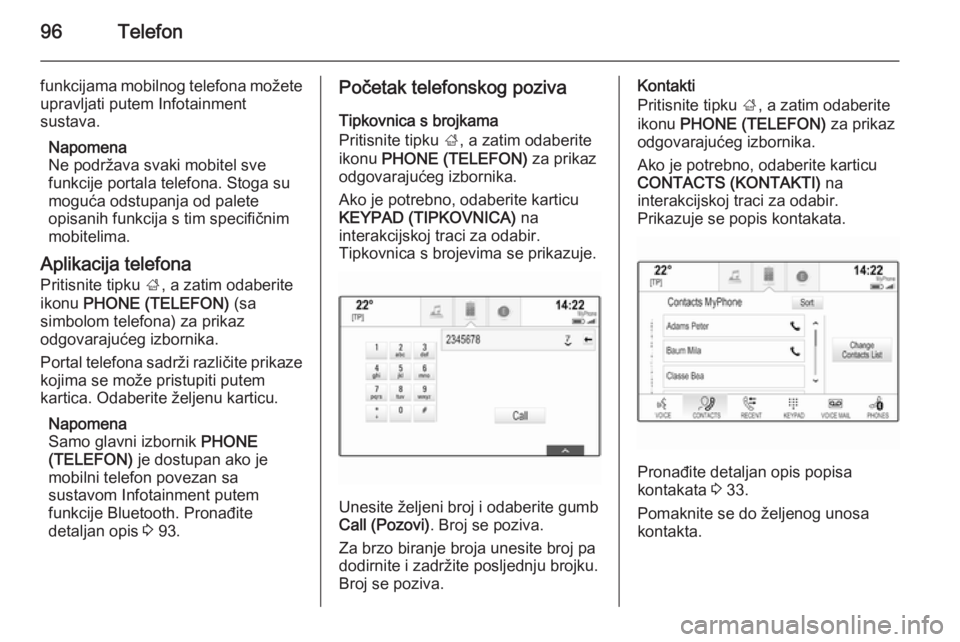
96Telefon
funkcijama mobilnog telefona možete
upravljati putem Infotainment
sustava.
Napomena
Ne podržava svaki mobitel sve
funkcije portala telefona. Stoga su
moguća odstupanja od palete
opisanih funkcija s tim specifičnim
mobitelima.
Aplikacija telefona Pritisnite tipku ;, a zatim odaberite
ikonu PHONE (TELEFON) (sa
simbolom telefona) za prikaz
odgovarajućeg izbornika.
Portal telefona sadrži različite prikaze
kojima se može pristupiti putem
kartica. Odaberite željenu karticu.
Napomena
Samo glavni izbornik PHONE
(TELEFON) je dostupan ako je
mobilni telefon povezan sa
sustavom Infotainment putem
funkcije Bluetooth. Pronađite
detaljan opis 3 93.Početak telefonskog poziva
Tipkovnica s brojkama
Pritisnite tipku ;, a zatim odaberite
ikonu PHONE (TELEFON) za prikaz
odgovarajućeg izbornika.
Ako je potrebno, odaberite karticu
KEYPAD (TIPKOVNICA) na
interakcijskoj traci za odabir.
Tipkovnica s brojevima se prikazuje.
Unesite željeni broj i odaberite gumb
Call (Pozovi) . Broj se poziva.
Za brzo biranje broja unesite broj pa dodirnite i zadržite posljednju brojku.Broj se poziva.
Kontakti
Pritisnite tipku ;, a zatim odaberite
ikonu PHONE (TELEFON) za prikaz
odgovarajućeg izbornika.
Ako je potrebno, odaberite karticu
CONTACTS (KONTAKTI) na
interakcijskoj traci za odabir.
Prikazuje se popis kontakata.
Pronađite detaljan opis popisa
kontakata 3 33.
Pomaknite se do željenog unosa
kontakta.
 1
1 2
2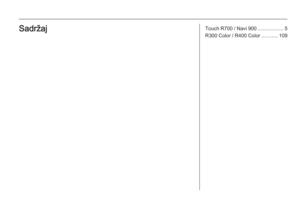 3
3 4
4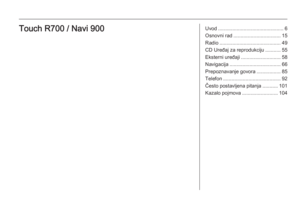 5
5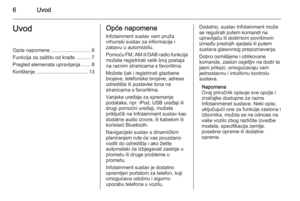 6
6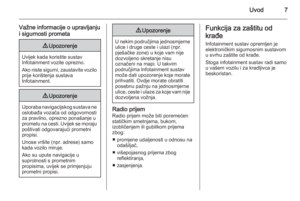 7
7 8
8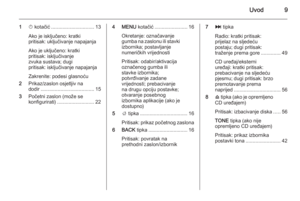 9
9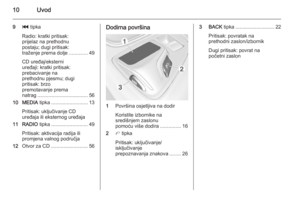 10
10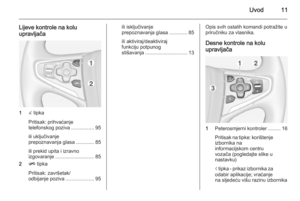 11
11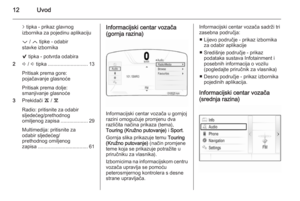 12
12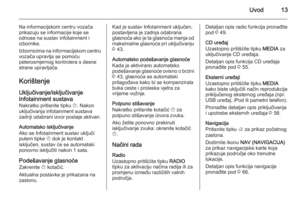 13
13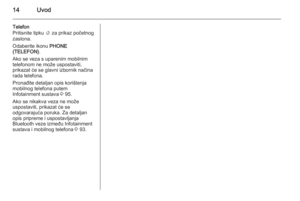 14
14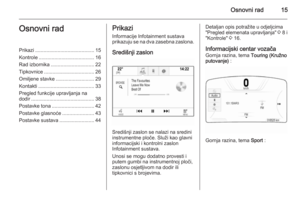 15
15 16
16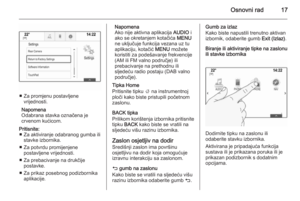 17
17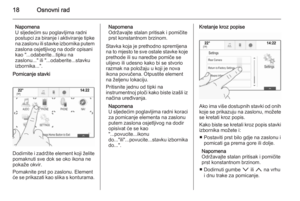 18
18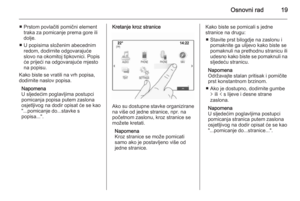 19
19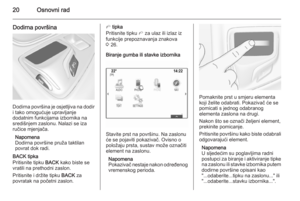 20
20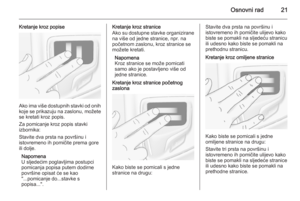 21
21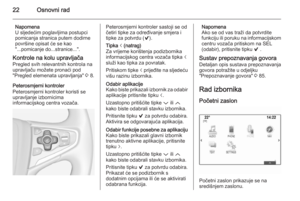 22
22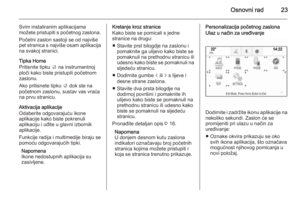 23
23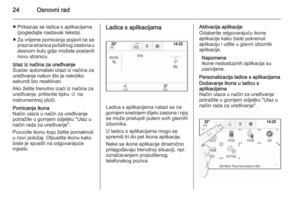 24
24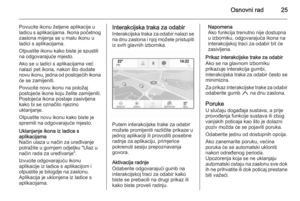 25
25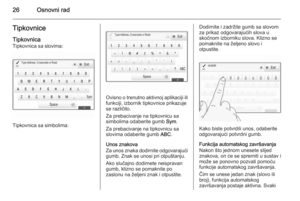 26
26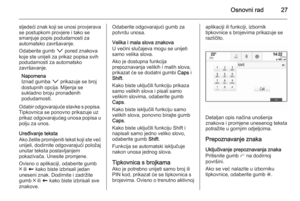 27
27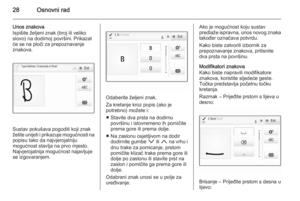 28
28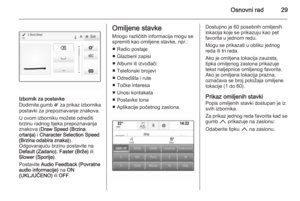 29
29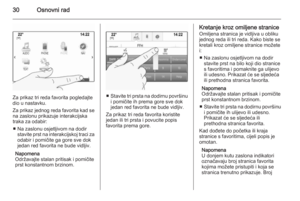 30
30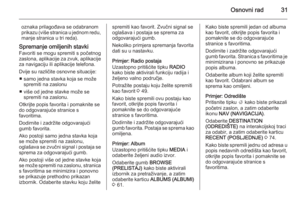 31
31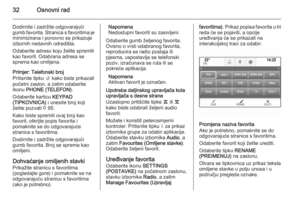 32
32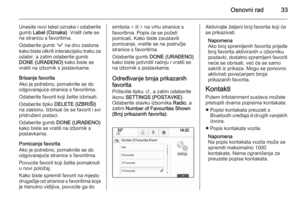 33
33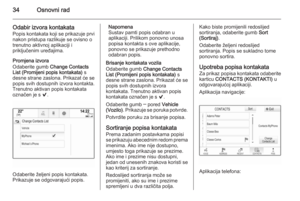 34
34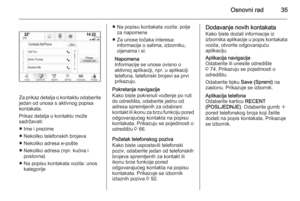 35
35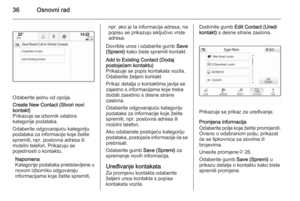 36
36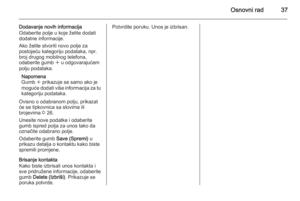 37
37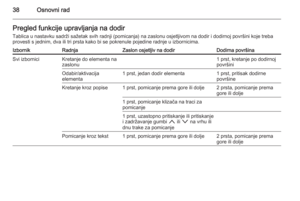 38
38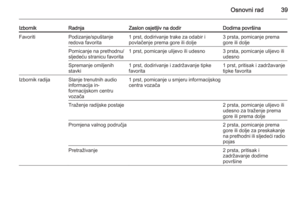 39
39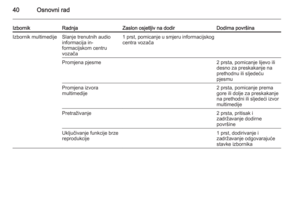 40
40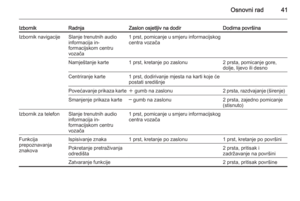 41
41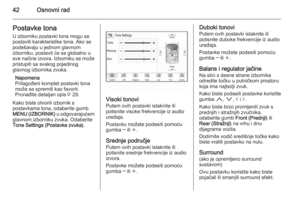 42
42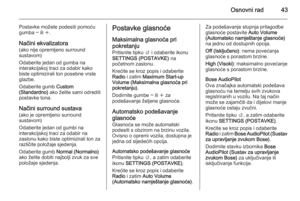 43
43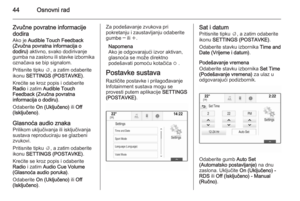 44
44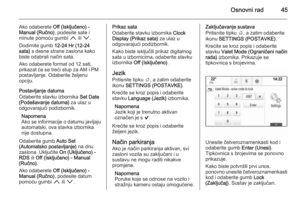 45
45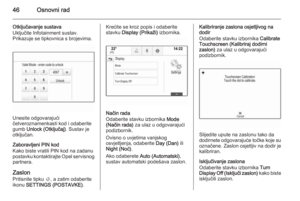 46
46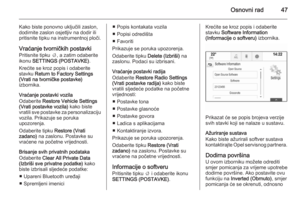 47
47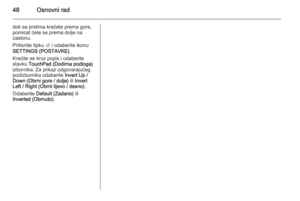 48
48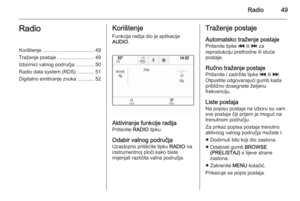 49
49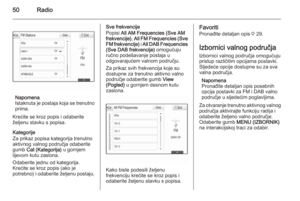 50
50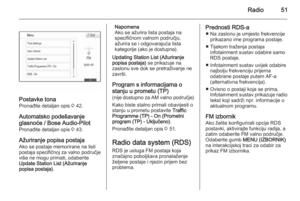 51
51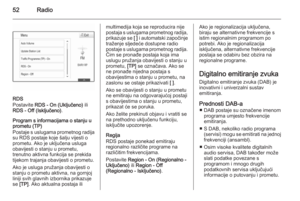 52
52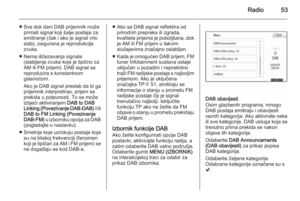 53
53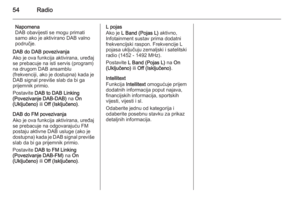 54
54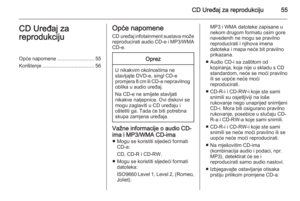 55
55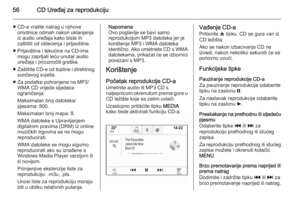 56
56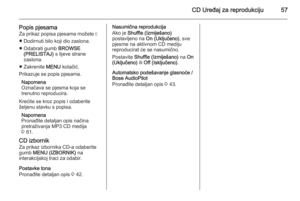 57
57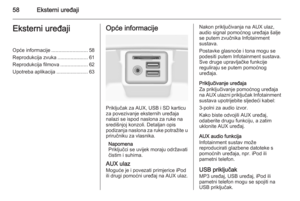 58
58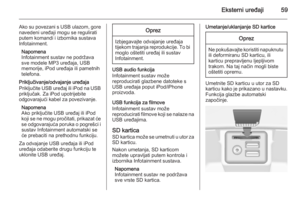 59
59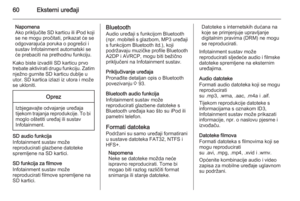 60
60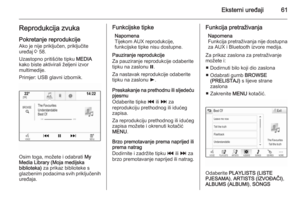 61
61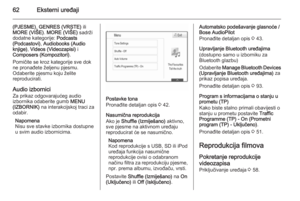 62
62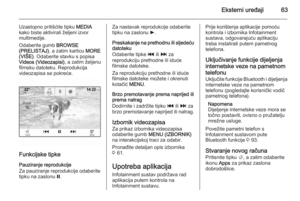 63
63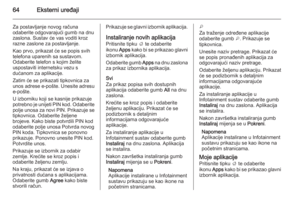 64
64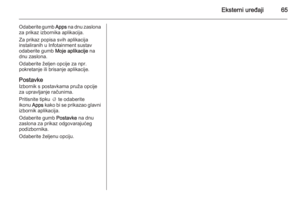 65
65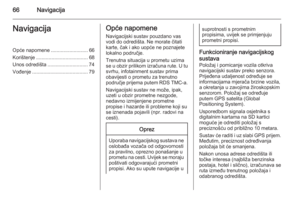 66
66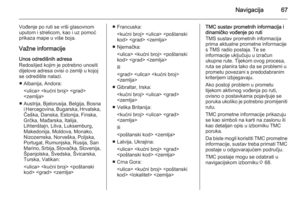 67
67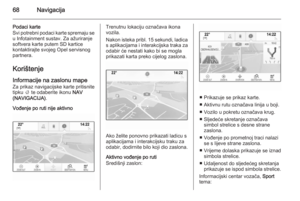 68
68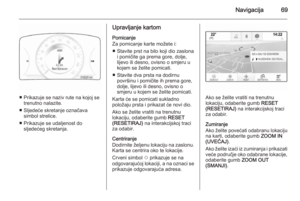 69
69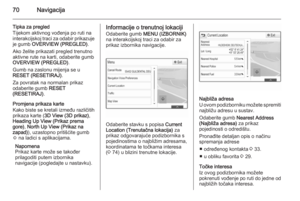 70
70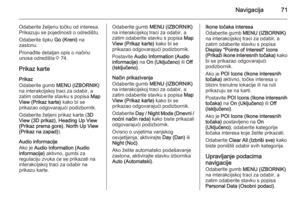 71
71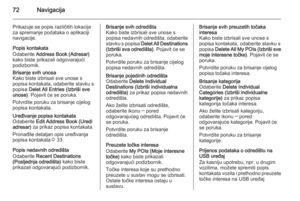 72
72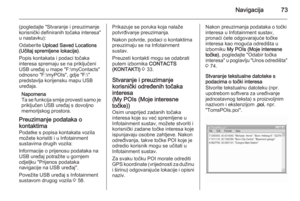 73
73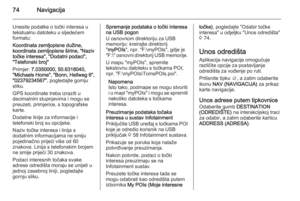 74
74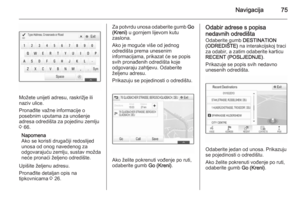 75
75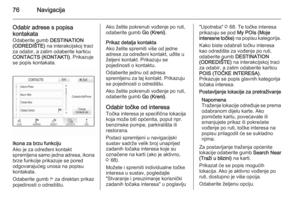 76
76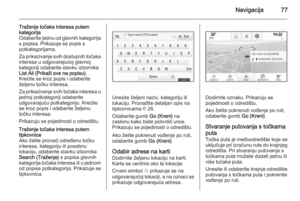 77
77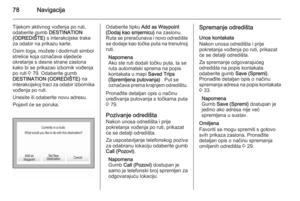 78
78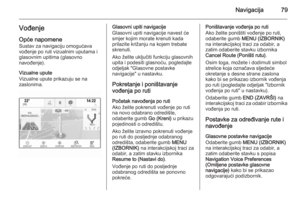 79
79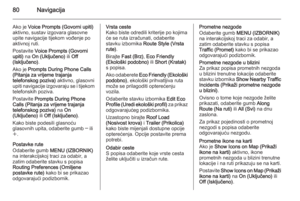 80
80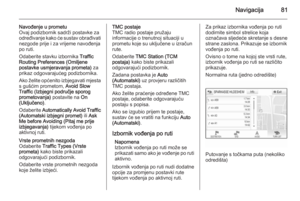 81
81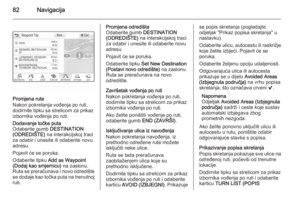 82
82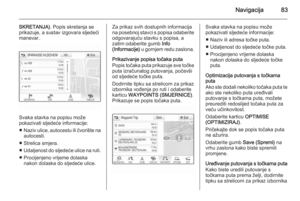 83
83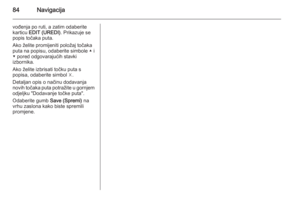 84
84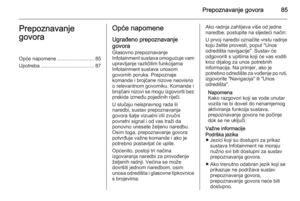 85
85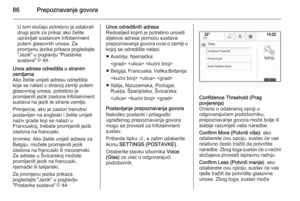 86
86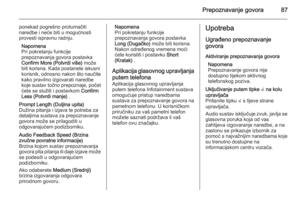 87
87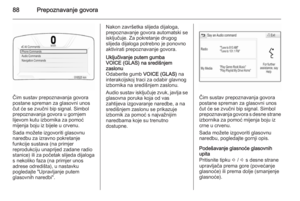 88
88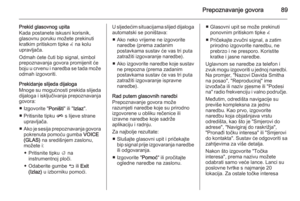 89
89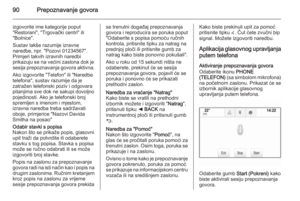 90
90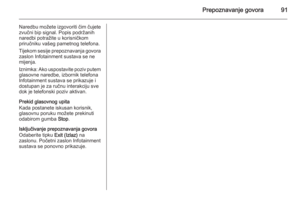 91
91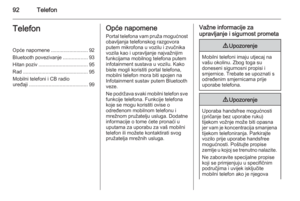 92
92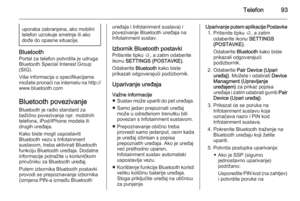 93
93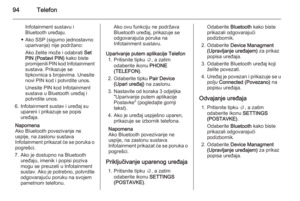 94
94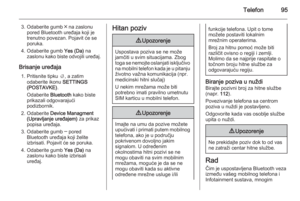 95
95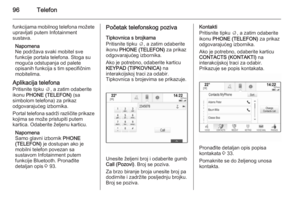 96
96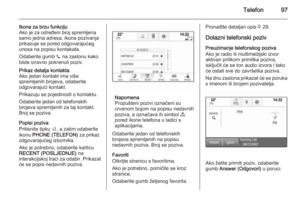 97
97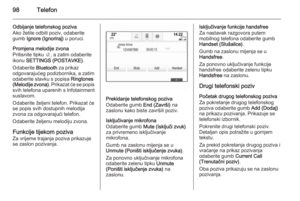 98
98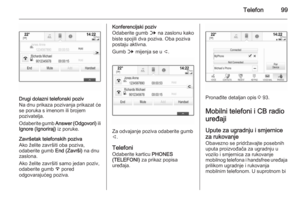 99
99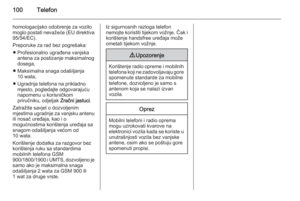 100
100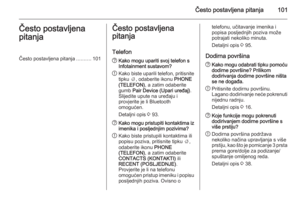 101
101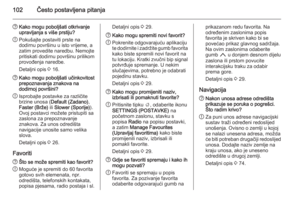 102
102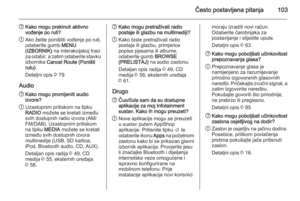 103
103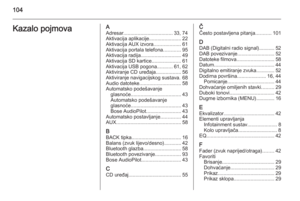 104
104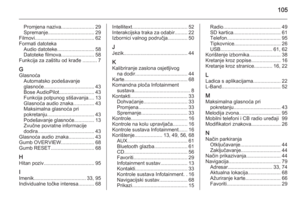 105
105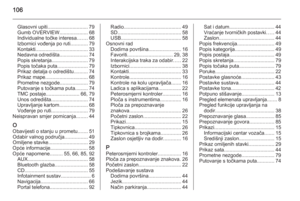 106
106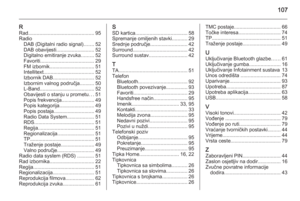 107
107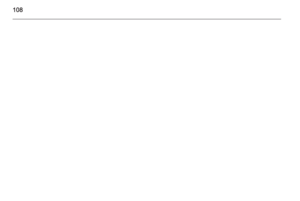 108
108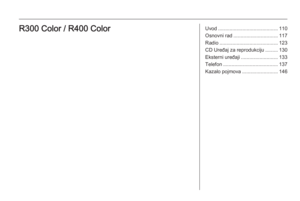 109
109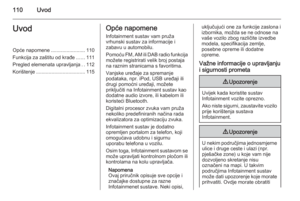 110
110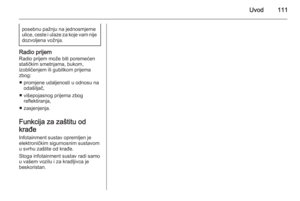 111
111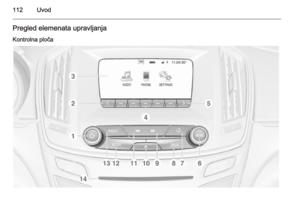 112
112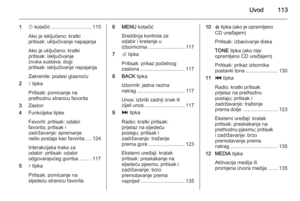 113
113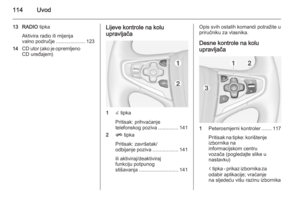 114
114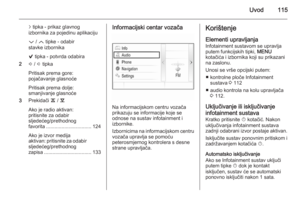 115
115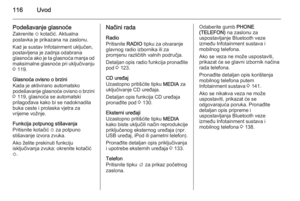 116
116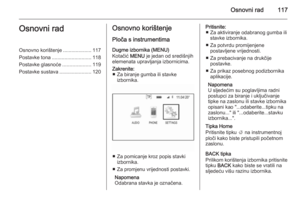 117
117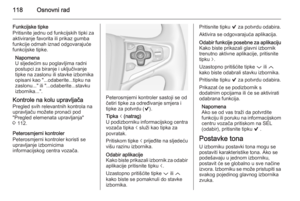 118
118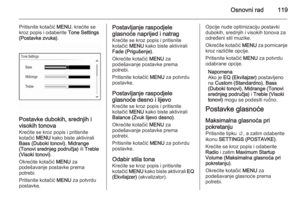 119
119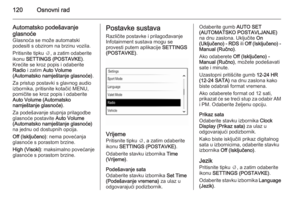 120
120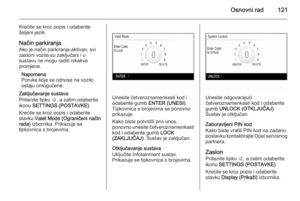 121
121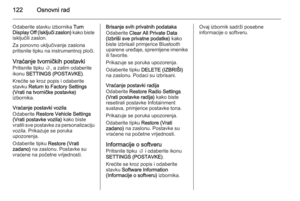 122
122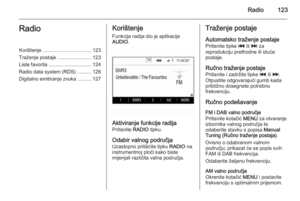 123
123 124
124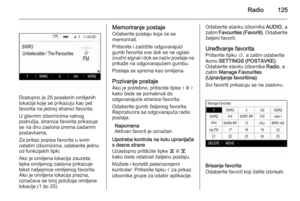 125
125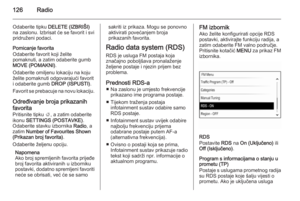 126
126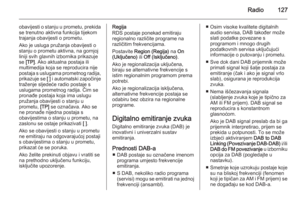 127
127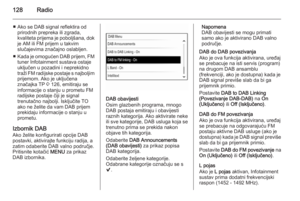 128
128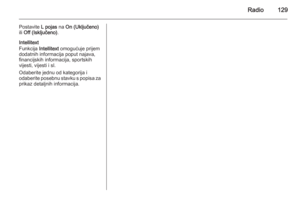 129
129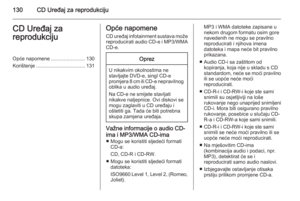 130
130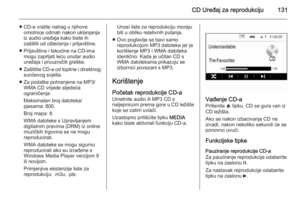 131
131 132
132 133
133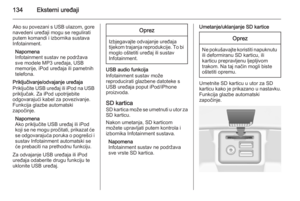 134
134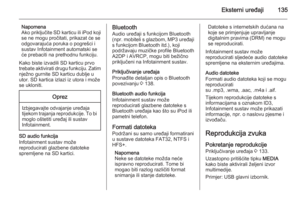 135
135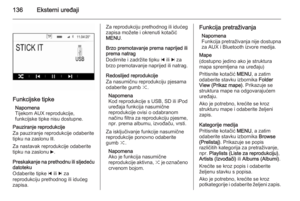 136
136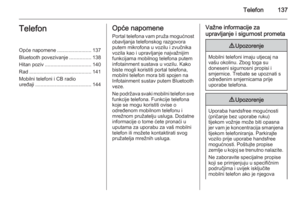 137
137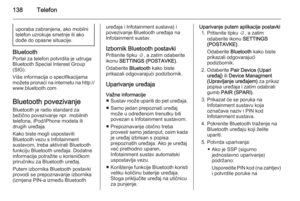 138
138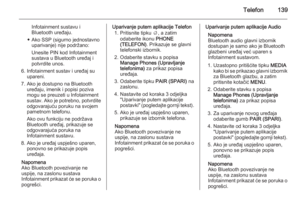 139
139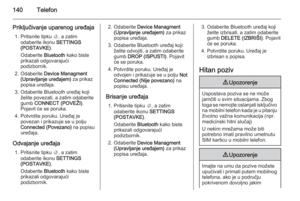 140
140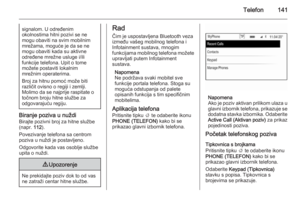 141
141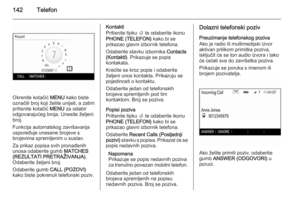 142
142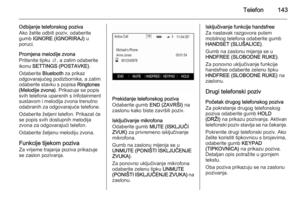 143
143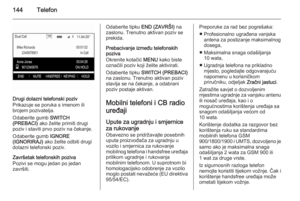 144
144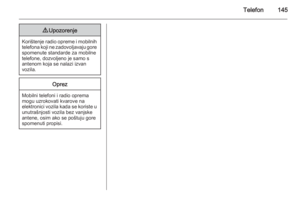 145
145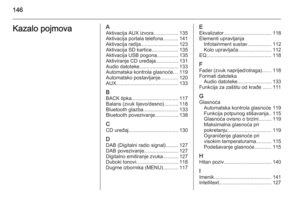 146
146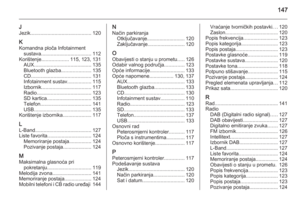 147
147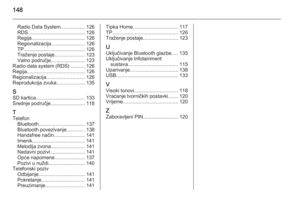 148
148